PPT2010设置幻灯片版式的操作教程
设·集合小编 发布时间:2023-04-18 19:14:14 1944次最后更新:2024-03-08 12:15:59
PPT是我们常常会使用的办公软件之一,它的主要功能是帮助我们制作课件等,但是有不少用户反映说不知道PPT2010设置幻灯片版式的操作教程,那么遇到这个问题该怎么办呢?如果大家对此感兴趣的话,那么就看看下面内容吧。
工具/软件
硬件型号:戴尔DELL灵越14Pro
系统版本:Windows7
所需软件:PPT2010
方法/步骤
第1步
运行桌面上的ppt
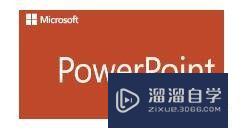
第2步
建立空白的PPT文稿,新建幻灯片
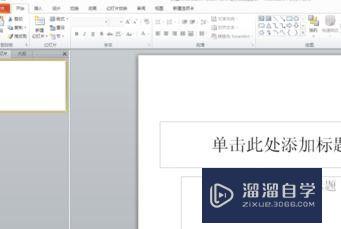
第3步
点击“视图”
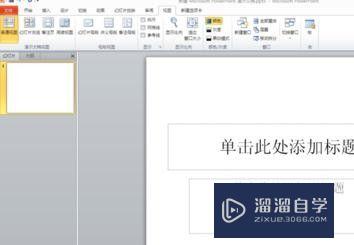
第4步
点击幻灯片模板进入界面
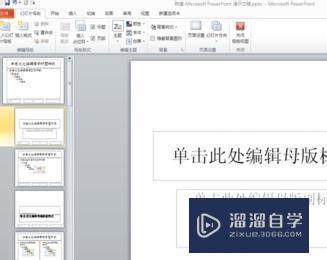
第5步
板式背景设计
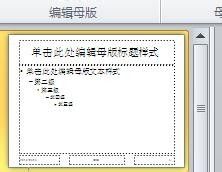
第6步
选中标有“1”的幻灯片,这是该文档的母版
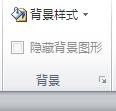
第7步
进行简单的背景设置,笔者在这里添加了灰色背景

第8步
设计版式
在这里要说明一下,母版的设计师整个幻灯片文档的大的背景。版式是包括前言、目录、概要、正文等层级的不同样式。设计好以后,在添加内容时,需要哪个版式就可以随时调用,非常方便。在这里举一个“目录”的例子。单击选中模板下方任意一个幻灯片。

第9步
设计好你的目录条
相关文章
广告位


评论列表